Питання
Проблема: динаміки ноутбука потріскують. Як виправити?
Привіт, у мене проблема з моїм ноутбуком та його динаміками. Звук жахливий, тому що я весь час чую тріск. Звук хлопань, потріскування з’являється безпричинно. Це внутрішні динаміки. На жаль, проблема також стосується навушників, зовнішніх динаміків. Тож, на мою думку, проблема дещо внутрішня. Я намагався оновити аудіо Realtek HD, але нічого не вирішує цю проблему. Будь ласка, запропонуйте мені щось.
Вирішена відповідь
Потріскування або тріск динаміків ноутбуків – це проблема, про яку, на жаль, повідомляють люди.[1] Хоча він з’являється в різних випадках при використанні внутрішніх динаміків, зовнішнього пристрою чи навіть навушників. Цю проблему можна вирішити, оскільки в більшості випадків вона викликана налаштуваннями аудіопристрою, несправними або застарілими драйверами.
Немає точного вирішення всіх проблем, пов’язаних із тріском динаміків ноутбука, тому що ці переривання можуть бути бути викликано певним апаратним забезпеченням або навіть недоліками операційної системи, оновлень і програм, встановлених на машина. Проблема в основному стосується користувачів Windows, тому причиною може бути, наприклад, нещодавнє оновлення до Windows 10.[2]
Проблему можна вирішити, налаштувавши налаштування аудіопристрою або оновивши звуковий драйвер. Варто спочатку перевірити обладнання. Такі речі, як ослаблені кабельні з’єднання, можуть викликати проблеми.[3] Усунення несправностей може бути наступним, а потім спробуйте всі більш складні методи, щоб вирішити проблему тріск динаміків ноутбука.

Як виправити тріск динаміків ноутбука
Щоб відремонтувати пошкоджену систему, необхідно придбати ліцензійну версію Reimage Reimage.
Є кілька причин, чому щось у системі працює не так, як має бути. Одна з цих причин може бути пов'язана з пошкодженими драйверами або програмами. На жаль, ці проблеми часто викликаються кібер-зловмисниками, такими як зловмисне програмне забезпечення або потенційно небажані програми, заражені файли та незаконно зламане програмне забезпечення. Тим не менш, цю проблему «потріскування динаміків ноутбука» можна вирішити шляхом ретельного сканування пристрою за допомогою системного інструменту, як-от ReimageПральна машина Mac X9. Ця програма може знайти проблеми з Windows, шкідливі файли, ПНП або пошкоджені драйвери.
Змініть формат звуку, щоб виправити потріскування динаміків ноутбука
Щоб відремонтувати пошкоджену систему, необхідно придбати ліцензійну версію Reimage Reimage.
- Натисніть кнопку Кнопка Windows і Р одночасно запустити Біжи діалогове вікно.
- Запуск Панель управління і знайти Звук щоб відкрити параметри звуку.
- Опинившись там, знайдіть аудіопристрій з'єднання і клацніть правою кнопкою миші вибрати Властивості.
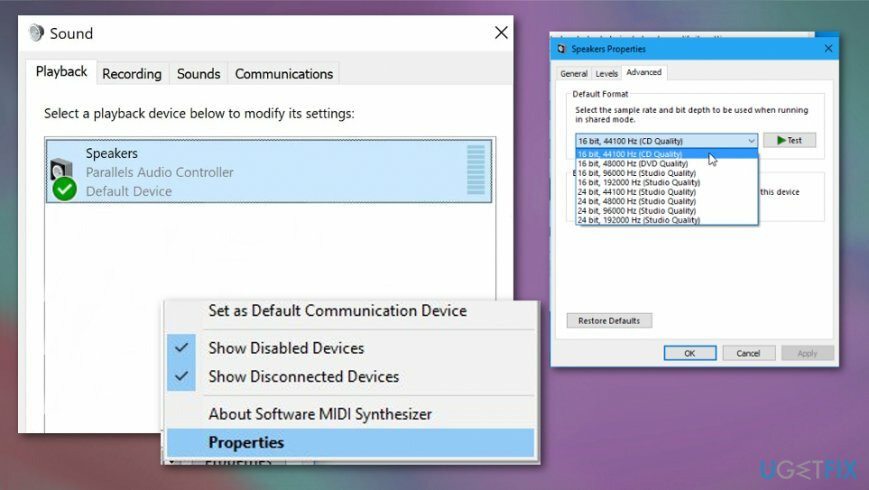
- Виберіть Розширений вкладку та клацніть Формат за замовчуванням, щоб відкрити спадне меню.
- Виберіть якість CD та збережіть зміни.
Запустіть засіб вирішення проблем зі звуком
Щоб відремонтувати пошкоджену систему, необхідно придбати ліцензійну версію Reimage Reimage.
- Йти до Налаштування і шукати Вирішення проблем в рядку пошуку.
- Тоді ви повинні знайти Відтворення аудіо під Вставай і бігай розділу і натисніть Запустіть засіб усунення несправностей.
- Windows спробує знайти та виправити проблеми зі звуком, тому цей метод може вирішити проблему з тріском.
Вимкніть усі покращення, щоб усунути проблему тріскання динаміків ноутбука
Щоб відремонтувати пошкоджену систему, необхідно придбати ліцензійну версію Reimage Reimage.
- Йти до Панель управління і параметри звуку.
- Знайдіть аудіопристрої, підключені до комп’ютера та клацніть правою кнопкою миші і виберіть Властивості.
- Перейдіть до Вкладка Покращення і зніміть прапорці з усіх покращень.
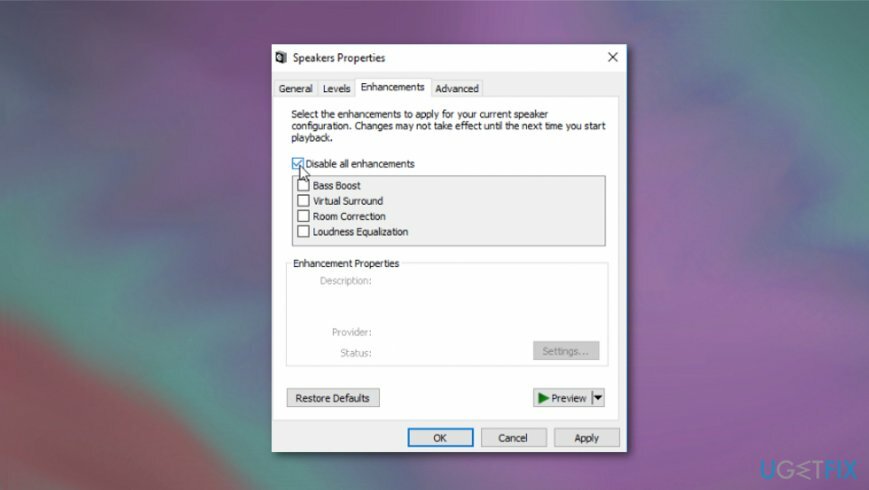
- Під Вкладка Додатково зніміть прапорець з ексклюзивного режиму, в якому програмам дозволено змінювати налаштування.
Оновіть аудіодрайвери та виправте проблему тріскання динаміків ноутбука таким чином
Щоб відремонтувати пошкоджену систему, необхідно придбати ліцензійну версію Reimage Reimage.
- Йти до диспетчер пристроїв і знайти Звукові, відео та ігрові контролери розділ.
- Клацніть правою кнопкою миші на водія і виберіть Оновити драйвер.
- Знайдіть драйвер автоматично або виберіть файл зі свого комп'ютера.
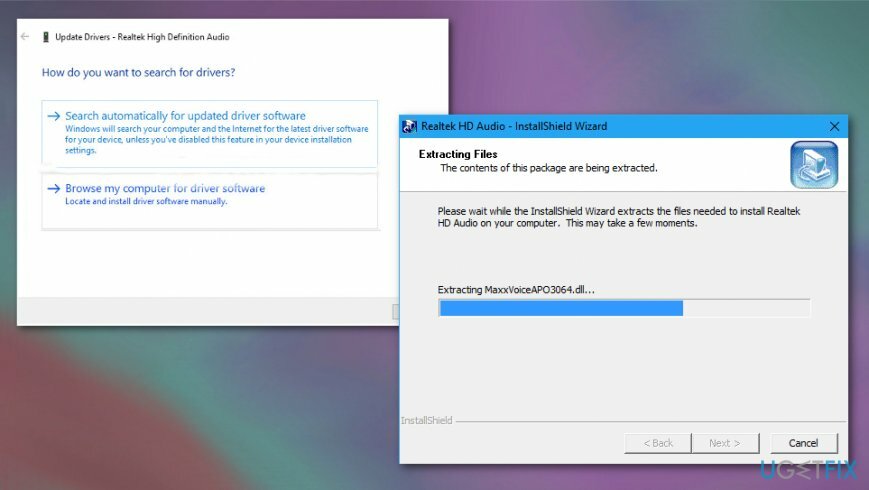
Виправляйте свої помилки автоматично
Команда ugetfix.com намагається зробити все можливе, щоб допомогти користувачам знайти найкращі рішення для усунення їхніх помилок. Якщо ви не хочете боротися з методами ручного ремонту, скористайтеся автоматичним програмним забезпеченням. Усі рекомендовані продукти перевірені та схвалені нашими професіоналами. Нижче наведено інструменти, які можна використовувати, щоб виправити помилку:
Пропозиція
зробіть це зараз!
Завантажити виправленняЩастя
Гарантія
зробіть це зараз!
Завантажити виправленняЩастя
Гарантія
Якщо вам не вдалося виправити помилку за допомогою Reimage, зверніться по допомогу до нашої служби підтримки. Будь ласка, повідомте нам усі деталі, які, на вашу думку, ми повинні знати про вашу проблему.
Цей запатентований процес ремонту використовує базу даних з 25 мільйонів компонентів, які можуть замінити будь-який пошкоджений або відсутній файл на комп’ютері користувача.
Щоб відремонтувати пошкоджену систему, необхідно придбати ліцензійну версію Reimage інструмент для видалення шкідливих програм.

VPN має вирішальне значення, коли справа доходить до конфіденційність користувачів. Онлайн-трекери, такі як файли cookie, можуть використовуватися не лише платформами соціальних мереж та іншими веб-сайтами, а й вашим постачальником послуг Інтернету та урядом. Навіть якщо ви застосовуєте найбезпечніші налаштування через веб-браузер, вас все одно можна відстежувати через програми, підключені до Інтернету. Крім того, браузери, орієнтовані на конфіденційність, як Tor, не є оптимальним вибором через знижену швидкість з’єднання. Найкраще рішення для вашої повної конфіденційності Приватний доступ до Інтернету – бути анонімним і безпечним в Інтернеті.
Програмне забезпечення для відновлення даних є одним із варіантів, які можуть вам допомогти відновити ваші файли. Після того, як ви видалите файл, він не зникне в повітрі – він залишається у вашій системі до тих пір, поки на нього не записуються нові дані. Data Recovery Pro це програмне забезпечення для відновлення, яке шукає робочі копії видалених файлів на вашому жорсткому диску. Використовуючи інструмент, ви можете запобігти втраті цінних документів, шкільних робіт, особистих фотографій та інших важливих файлів.